Bạn muốn thử các trang web di động được thiết kế cho iPhone và các thiết bị di động khác trên PC của bạn? Safari 4 cho Windows cho phép bạn thực hiện điều này dễ dàng với các công cụ dành cho nhà phát triển của họ.
Theo mặc định, Safari sẽ hiển thị các trang web tiêu chuẩn trên máy tính để bàn. Nhưng bằng cách thực hiện một thay đổi đơn giản, bạn có thể chuyển nó sang hoạt động giống như Safari Mobile trên iPhone hoặc iPod Touch.
Bắt đầu
Trước tiên, hãy đảm bảo rằng bạn đã cài đặt Safari 4 cho Windows. Bạn có thể tải xuống Safari trực tiếp ( đường dẫn phía dưới ) và cài đặt nó như bình thường.

Hoặc nếu bạn đã cài đặt một chương trình Apple khác, chẳng hạn như QuickTime hoặc iTunes, thì bạn có thể cài đặt nó từ Bản cập nhật phần mềm của Apple. Đơn giản chỉ cần nhập cập nhật phần mềm Apple trong hộp tìm kiếm của menu Bắt đầu.
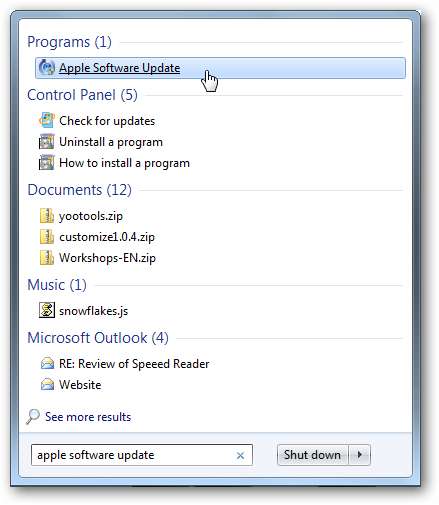
Và sau đó chọn Safari 4 từ danh sách các phần mềm mới có sẵn. Nhấp vào Cài đặt để tự động tải xuống và cài đặt Safari.
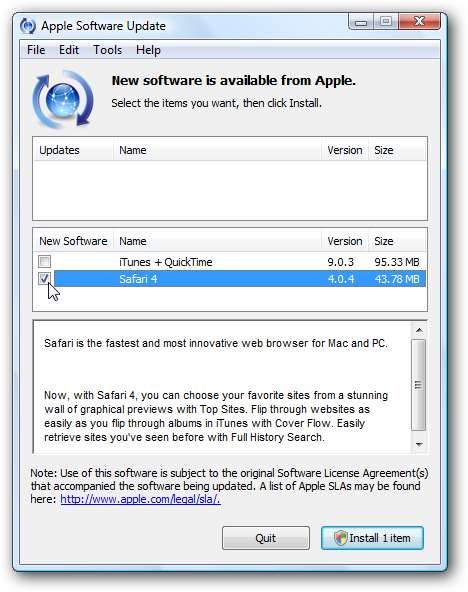
Chấp nhận Thỏa thuận cấp phép và sau đó Safari sẽ tự động cài đặt.
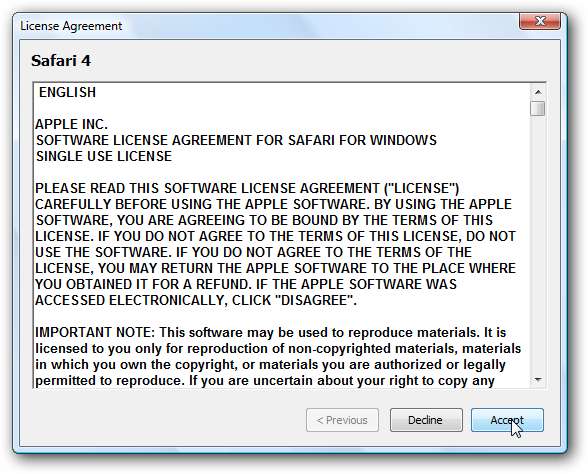
Sau khi hoàn tất, Safari sẽ sẵn sàng để sử dụng.
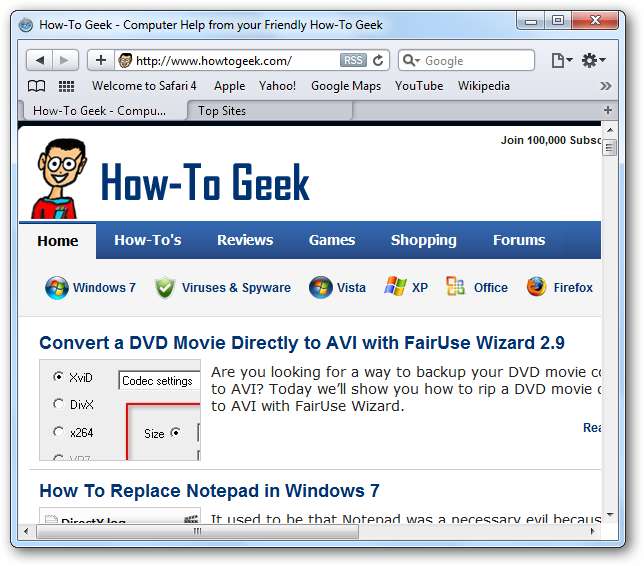
Xem các Trang web Di động trong Safari
Đầu tiên, chúng ta cần kích hoạt các công cụ dành cho nhà phát triển. Nhấp vào biểu tượng bánh răng trên thanh công cụ và chọn Tùy chọn.
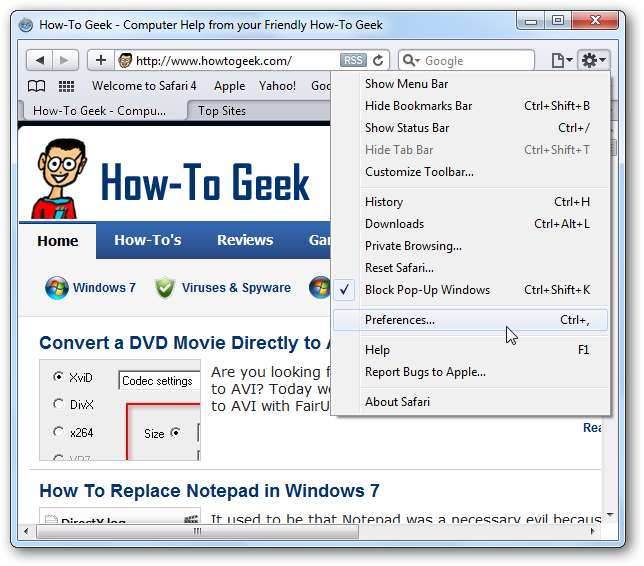
Nhấp vào tab Nâng cao, sau đó chọn hộp có nội dung “Hiển thị trình đơn Phát triển trong thanh trình đơn”.
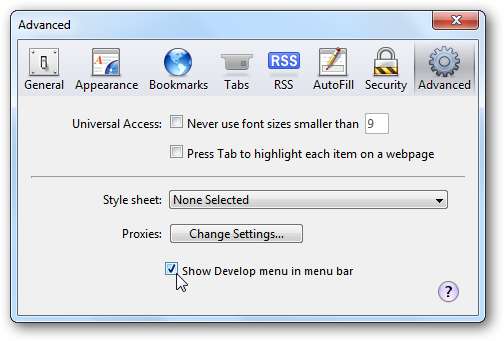
Khi bạn đã đóng hộp cài đặt của mình, hãy nhấp vào biểu tượng trang, chọn Phát triển, sau đó chọn Tác nhân người dùng, rồi chọn một trong các cài đặt Mobile Safari. Trong thử nghiệm của chúng tôi, chúng tôi chọn Mobile Safari 3.1.2 - iPhone.

Để làm cho trình duyệt của bạn mô phỏng thiết bị di động tốt hơn, bạn có thể ẩn dấu trang và thanh tab để có giao diện hợp lý hơn.
Nhấp vào biểu tượng Bánh răng và chọn “Ẩn Thanh dấu trang”, sau đó lặp lại và nhấp vào “Ẩn Thanh tab”.
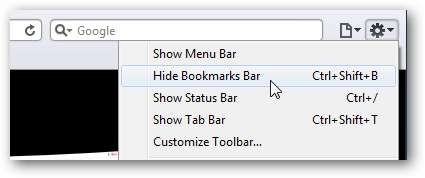
Bạn cũng có thể thu nhỏ cửa sổ của mình để gần với kích thước của màn hình thiết bị di động hơn. Sau khi bạn hoàn thành những việc này, Safari sẽ trông giống như ảnh chụp màn hình này. Ở đây chúng tôi đã tải Google.com và bạn có thể thấy nó trong giao diện kiểu iPhone của nó.
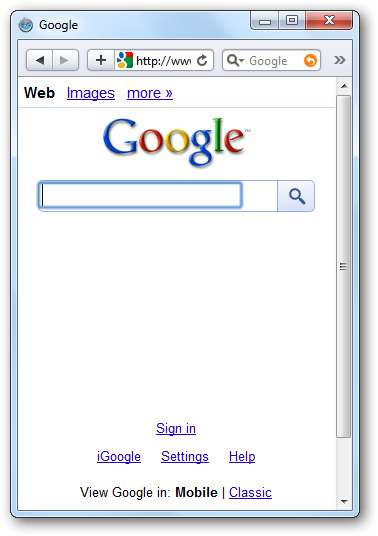
Chỉ cần nhập bất kỳ trang web nào vào thanh địa chỉ và nó sẽ tải trong giao diện di động nếu có. Đây là các dịch vụ di động khác của Google, ngay trong Windows.
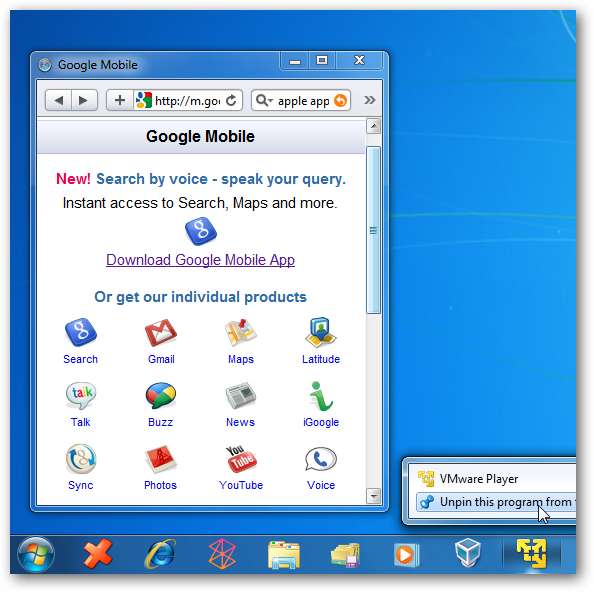
Gmail tải thư bằng giao diện iPhone mặc định.
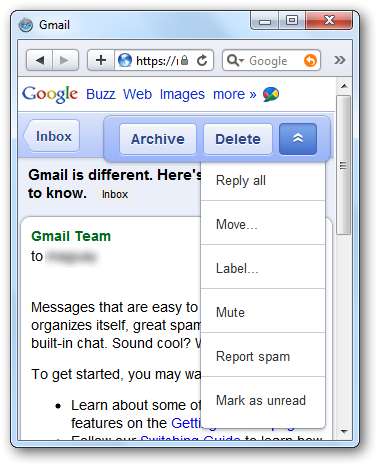
Một trang web di động đặc biệt thú vị là trực tuyến của Apple Hướng dẫn sử dụng iPhone . Khi được tải trong Safari với cài đặt iPhone, nó sẽ tải với một giao diện người dùng di động rất đẹp, hoạt động giống như một ứng dụng iPhone. Trên thực tế, bạn thậm chí có thể nhấp và kéo để cuộn, giống như cách bạn làm với ngón tay trên iPhone.
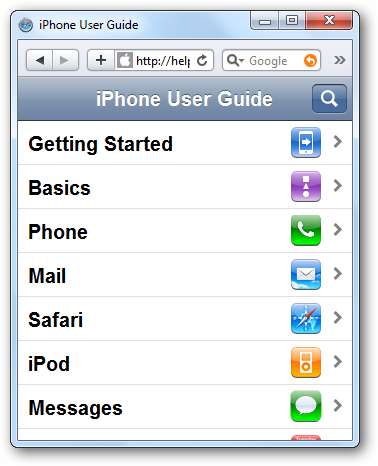
Phần kết luận
Ngay cả khi bạn không có điện thoại thông minh, bạn vẫn có thể xem trước các trang web sẽ trông như thế nào trên chúng với thủ thuật này. Tất nhiên, không phải tất cả các trang web đều hoạt động, nhưng sẽ rất thú vị khi thử nghiệm với các trang web khác nhau có phiên bản dành cho thiết bị di động.
Liên kết:
Tải xuống Safari 4







